Izrežite fragment iz pjesme na mreži
Gotovo svatko je ikada razmišljao o zamjeni standardne melodije zvona na mobilnom uređaju. No, što učiniti, kada na Internetu nema spremnih rezanih ulomaka vašeg omiljenog sastava? Potrebno je samostalno izrezati zvučni zapis, a uz pomoć mrežnih usluga ovaj će proces biti jednostavan i razumljiv, što vam omogućuje da istodobno uštedite vrijeme.
sadržaj
Izrezivanje vremena iz pjesme
Za bolju izvedbu neke od usluga koriste najnoviju verziju Adobe Flash Player , stoga prije korištenja web mjesta spomenutih u članku provjerite je li verzija ove komponente ažurirana.
Pročitajte također: Kako ažurirati Adobe Flash Player
Metoda 1: mp3cut
Ovo je moderan alat za obradu glazbe na mreži. Lijep i praktičan dizajn stranice olakšava rad s datotekama i čini ga udobnim što je više moguće. Na početku i kraju audio snimanja dodaje glatki efekt slabljenja.
- Dopustite da Flash Player koristim na web mjestu klikom na sivu ploču u središtu stranice s riječima "Kliknite da biste omogućili dodatak za Adobe Flash Player" .
- Potvrdite akciju klikom na gumb "Dopusti" u skočnom prozoru.
- Da biste počeli s preuzimanjem zvuka na web mjestu, kliknite "Otvori datoteku" .
- Odaberite željeni zvuk na računalu i potvrdite radnju s "Otvoreno" .
- Upotrijebite veliki zeleni gumb da biste prethodno pregledali pjesmu da biste odredili točku koja će se rezati.
- Odaberite željeni dio skladbe pomicanjem dva klizača. Konačni fragment bit će ono što je između tih oznaka.
- Odaberite drugi format datoteke ako niste zadovoljni s MP3.
- Pomoću gumba "Obreži" odvojite fragment od cijelog zvučnog zapisa.
- Da biste preuzeli gotov zvuk zvona, kliknite "Preuzmi" . Također možete upotrijebiti točke ispod slanja datoteke u pohranu oblaka Google disk ili Dropbox ,
- Unesite naziv i kliknite "Spremi" u istom prozoru.
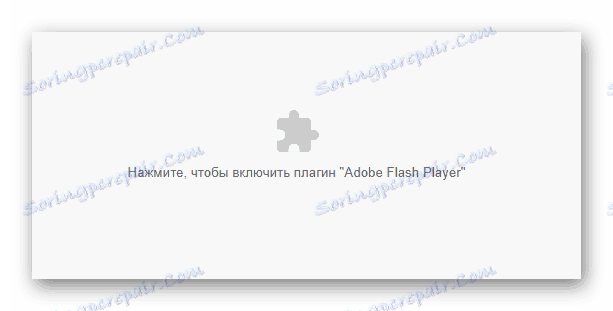
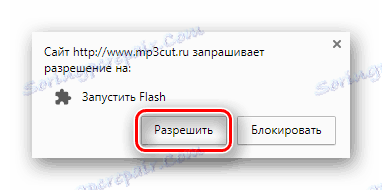
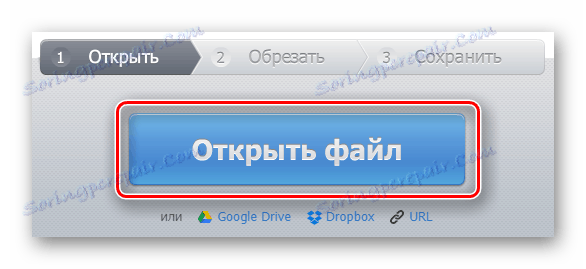
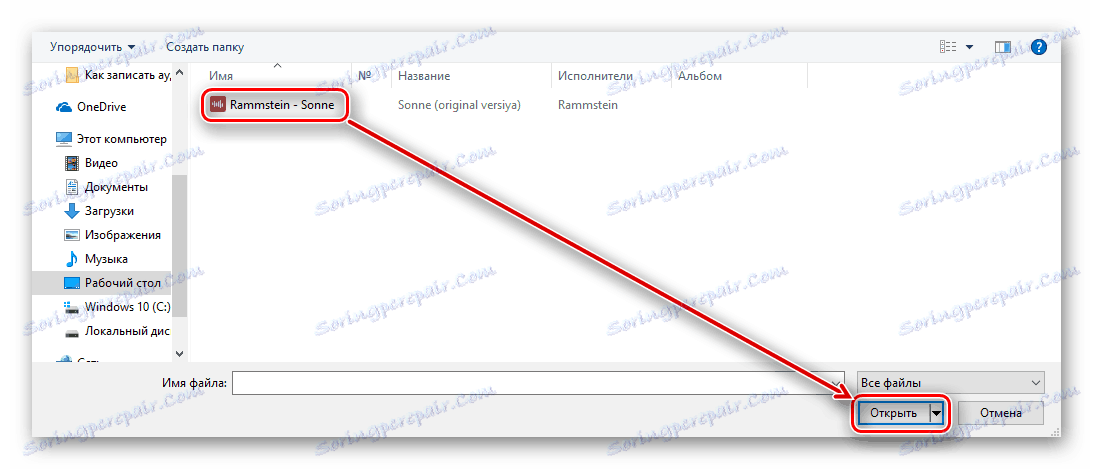
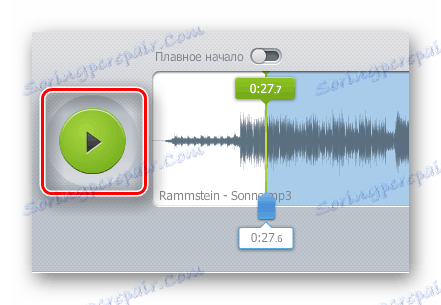


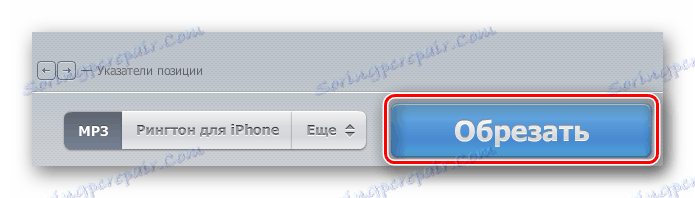

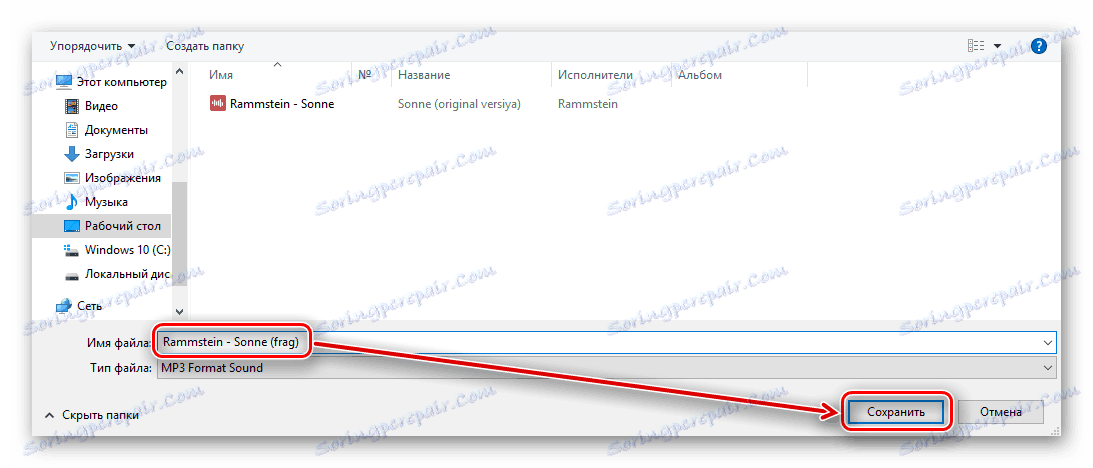
Druga metoda: Ringer
Prednost ove stranice prije prethodnog je mogućnost gledanja linije vizualizacije preuzete audio zapisa. Zato je puno lakše odabrati fragment za izrezivanje. Ringer vam omogućuje spremanje kompozicije u MP3 i M4R formatima.
- Kliknite "Preuzmi" da biste odabrali zapis za obradu ili je povucite na donji prozor.
- Odaberite preuzete audio zapise klikom na njega lijevom tipkom miša.
- Postavite klizače tako da je fragment koji želite izrezati odabran između njih.
- Odaberite odgovarajući format datoteke.
- Pritisnite gumb "Make a ringtone" da biste smanjili zvuk.
- Da biste preuzeli gotov fragment na računalo, kliknite "Preuzmi" .
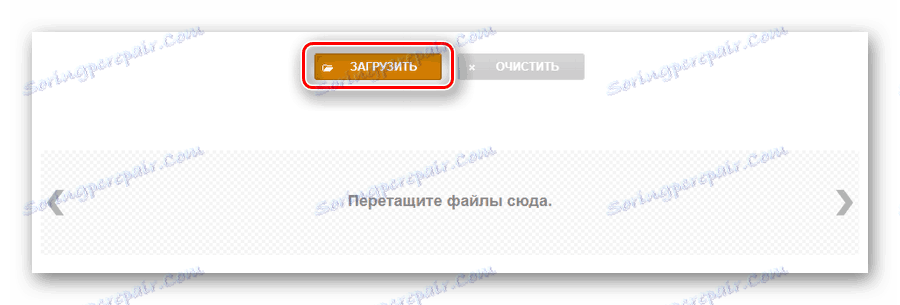
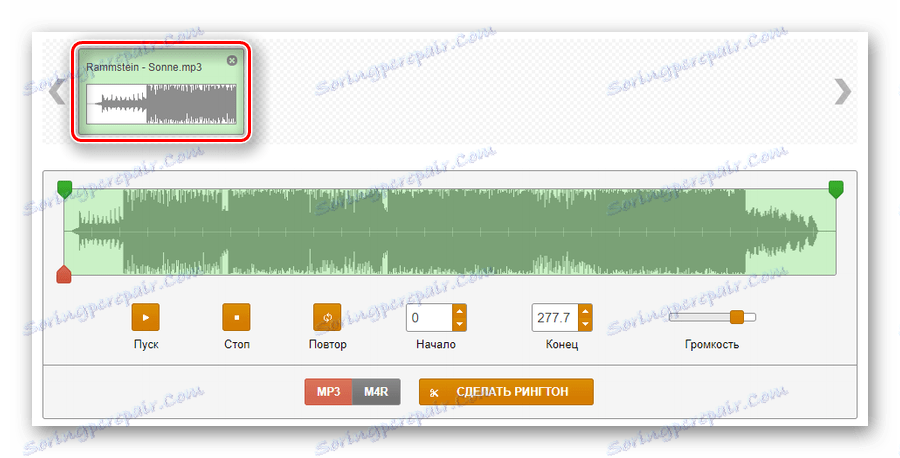
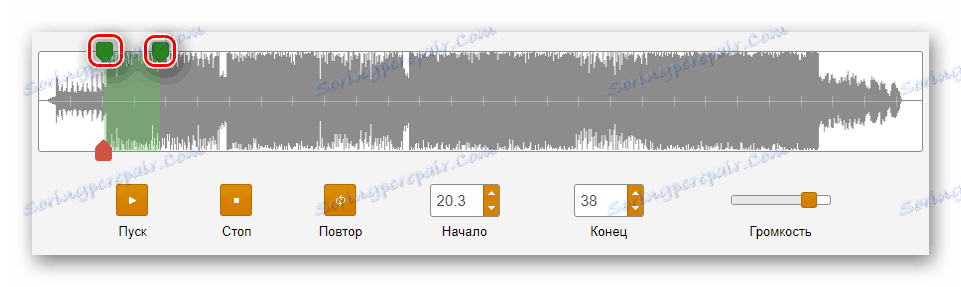
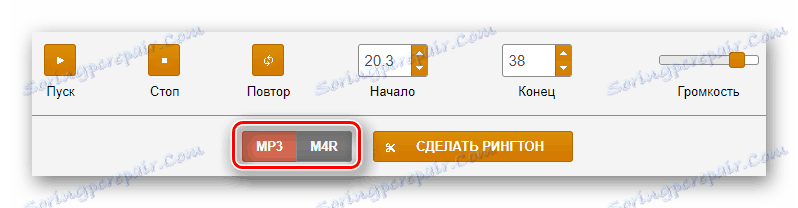

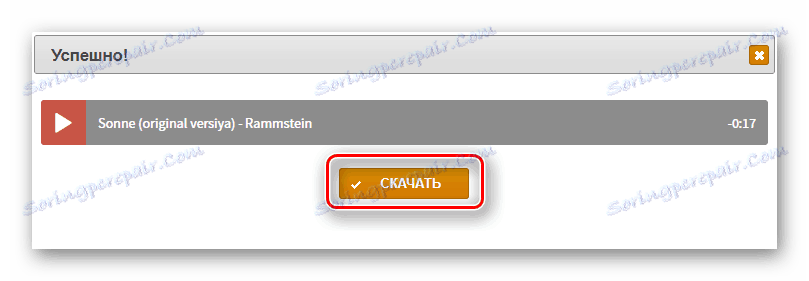
3. metoda: MP3 rezač
Ova je usluga posebno dizajnirana za rezanje melodijskih pjesama. Njegova prednost je sposobnost postavljanja markera za ekstrakt fragmenta visoke točnosti unošenjem digitalnih vremenskih vrijednosti za to.
- Idite na web mjesto i kliknite gumb "Odaberi datoteku" .
- Odaberite sastav koji želite obraditi i kliknite Otvori .
- Dopustite web-mjestu da koristi Flash Player klikom na "Kliknite da biste omogućili dodatak za Adobe Flash Player" .
- Potvrdite akciju pomoću odgovarajućeg gumba "Dopusti" u prikazanom prozoru.
- Postavite narančasti marker na početak budućeg fragmenta, a crveni marker na njegov kraj.
- Kliknite Izreži krišku .
- Da biste dovršili postupak, kliknite "Preuzmi datoteku" - audio snimka će se automatski preuzeti na disketu računala putem preglednika.
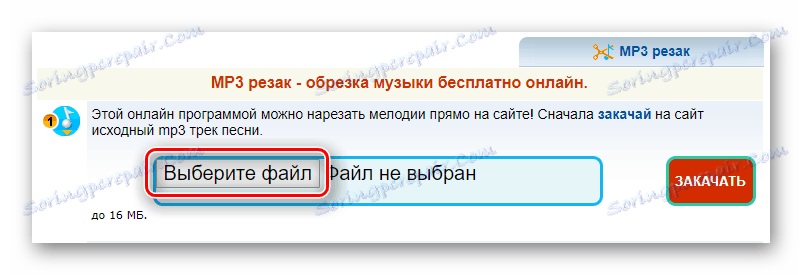
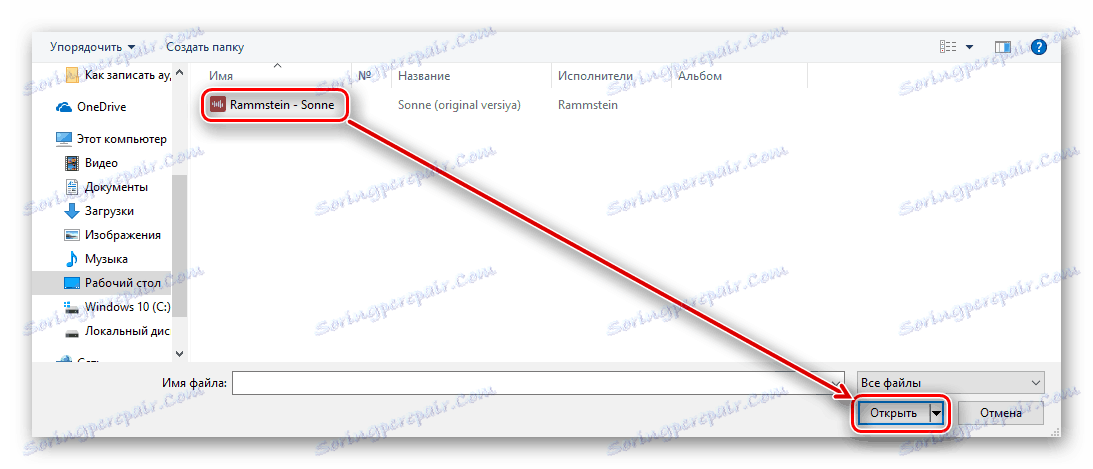
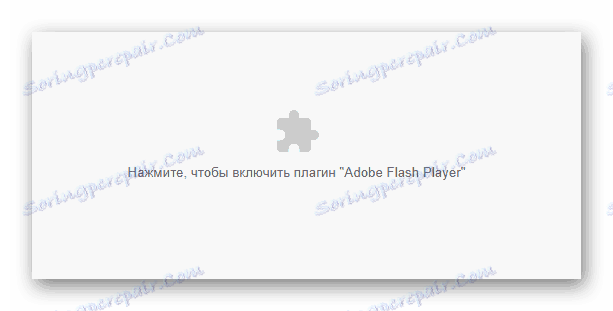
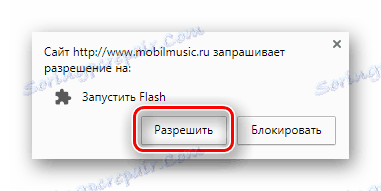
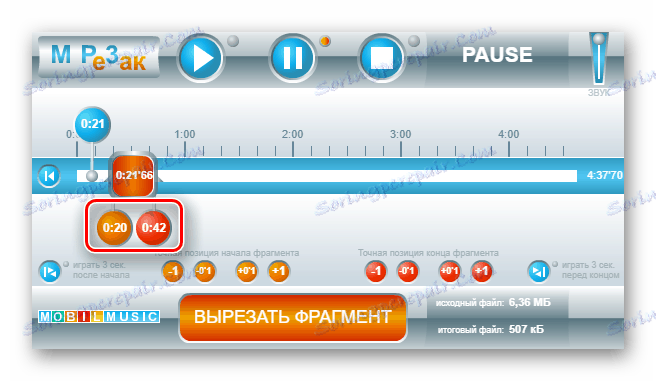
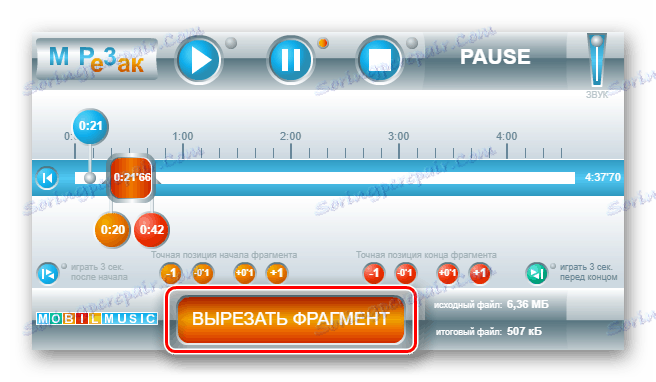
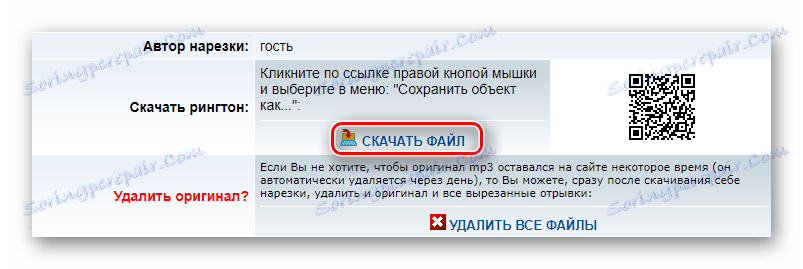
Metoda 4: Intools
Stranica je vrlo popularna i ima mnogo online alata za rješavanje različitih zadataka. Potražnja među korisnicima zbog kvalitetne obrade datoteka, uključujući audio zapise. Postoji traka za vizualizaciju i mogućnost postavljanja klizača unosom numeričkih vrijednosti.
- Za početak preuzimanja audiozapisa pritisnite "Odaberi" ili je premjestite na gornji prozor.
- Odaberite datoteku i kliknite Otvori .
- Postavite klizače u takvom razmaku da je odjeljak za izrezivanje između njih. Izgleda ovako:
- Da biste dovršili taj postupak, kliknite gumb "Trim" .
- Preuzmite gotovsku datoteku na svoje računalo odabirom opcije "Preuzimanje" u odgovarajućoj liniji.

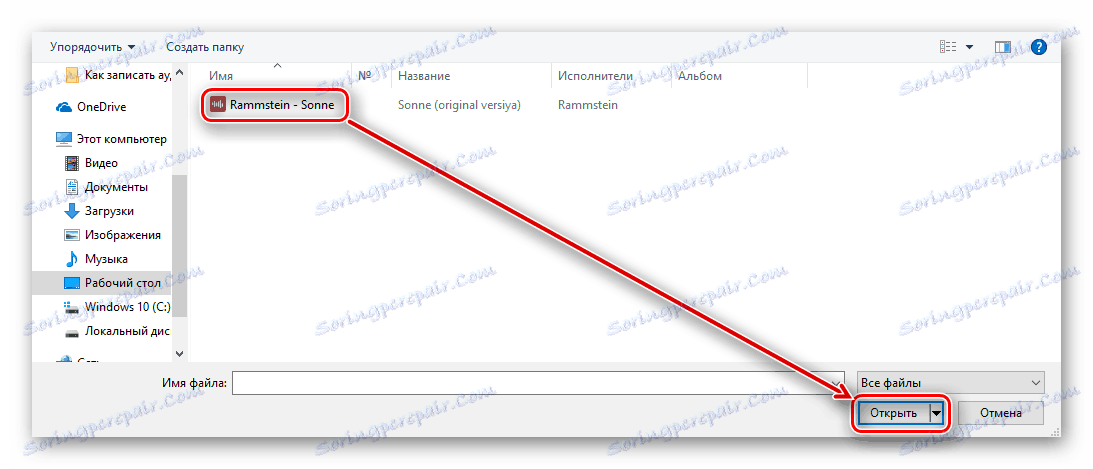
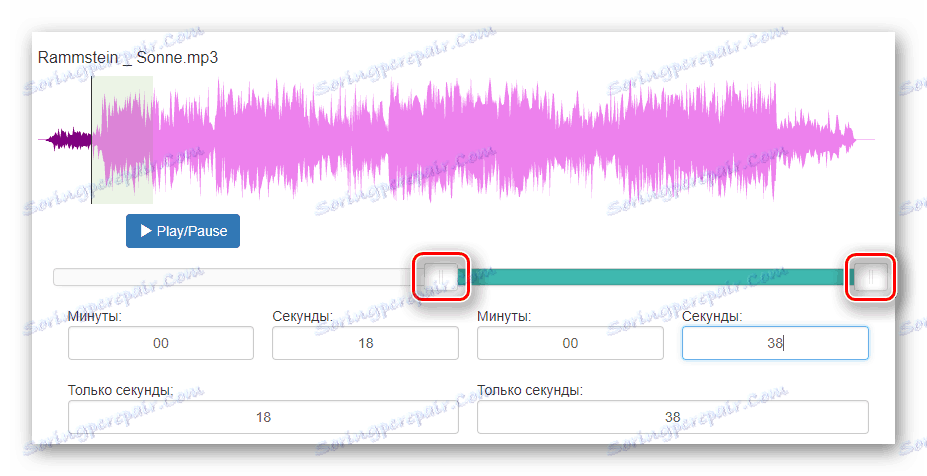
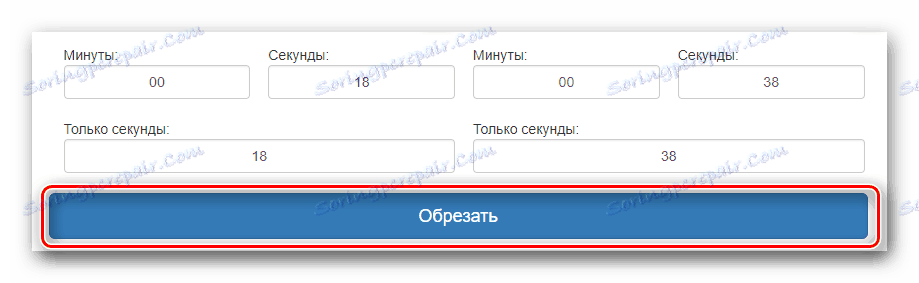
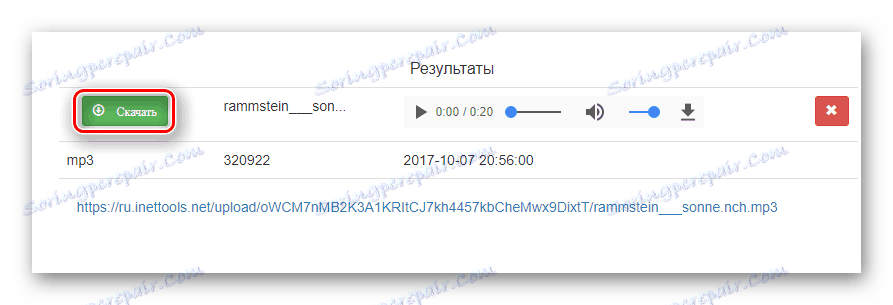
5. metoda: AudioTrimmer
Besplatna usluga koja podržava desetak različitih formata. Ima lijepo minimalističko sučelje i popularnost među korisnicima zbog njegove jednostavnosti korištenja. Poput nekih od prethodnih web-mjesta, AudioTrimer ima ugrađeni renderiranje, kao i glatku početnu i završnu funkciju za pjesmu.
- Da biste počeli raditi s uslugom, kliknite gumb "Odaberi datoteku" .
- Odaberite željenu pjesmu na računalu i kliknite "Otvori" .
- Pomaknite klizače tako da područje između njih postane fragment koji želite izrezati.
- Po želji, odaberite jednu od opcija za postupno povećavanje ili smanjenje glasnoće zvuka.
- Odaberite format datoteke za spremanje.
- Dovršite postupak pomoću gumba "Obreži" .
- Nakon što kliknete na "Download", datoteka će se preuzeti na računalo.
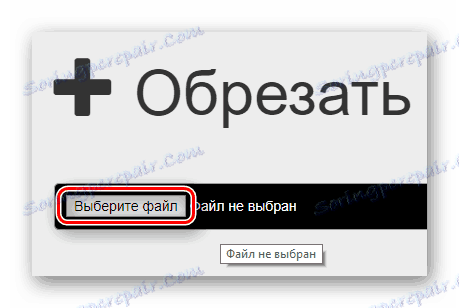
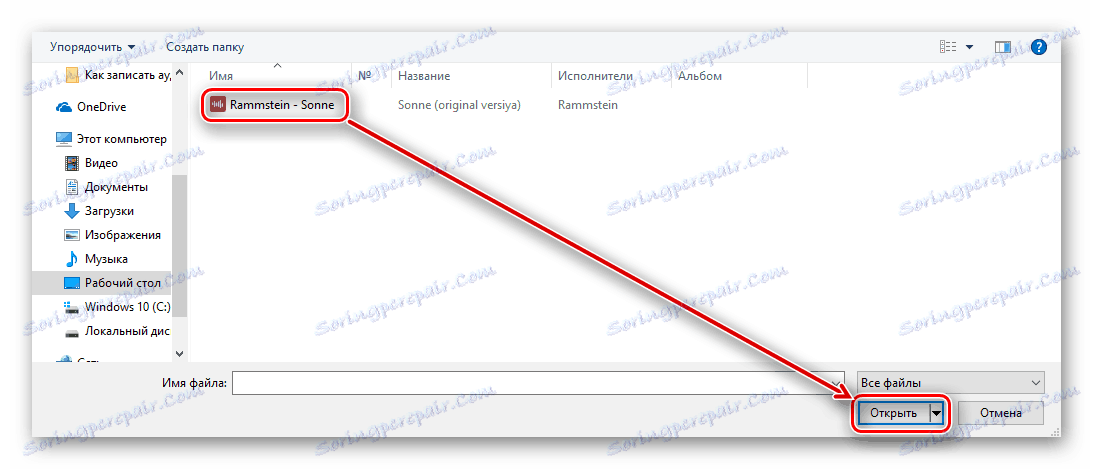

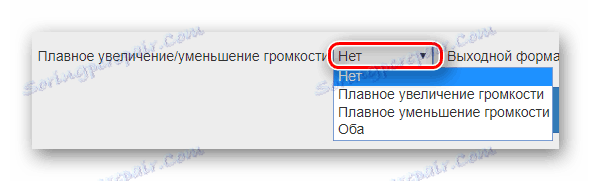
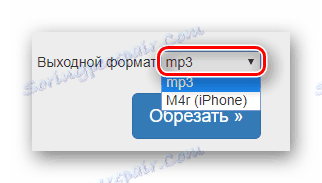
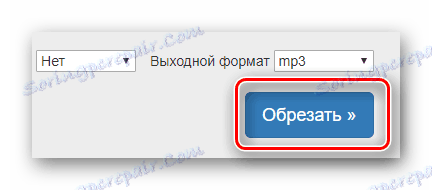
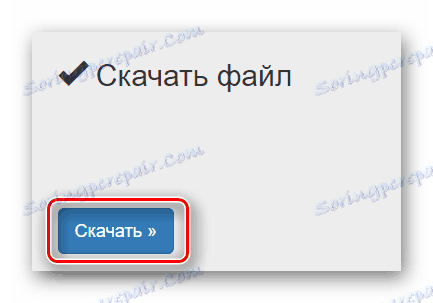
Metoda 6: Audiorez
Mjesto za rezanje audiozapisa ima samo one funkcije koje vam je potrebno za ugodnu obrezivanje zvučnih zapisa. Zahvaljujući funkciji zumiranja na liniji za vizualizaciju, skladbu možete precizno precizirati.
- Dopustite web-mjestu da koristi instalirani Flash Player klikom na sivu pločicu u sredini stranice.
- Potvrdite akciju klikom na "Dopusti" u prozoru koji će se pojaviti.
- Za početak preuzimanja zvuka kliknite Odabir datoteke .
- Postavite zelene oznake tako da odabrani fragmenti izrezani između njih.
- Kada odabir završi, kliknite "Trim" .
- Odaberite format buduće snimke zvuka. Standard je MP3, ali ako trebate datoteku za iPhone, odaberite drugu opciju - "M4R" .
- Preuzmite zvuk na računalo klikom na gumb "Preuzimanje" .
- Odaberite prostor na disku, unesite naziv i kliknite "Spremi" .
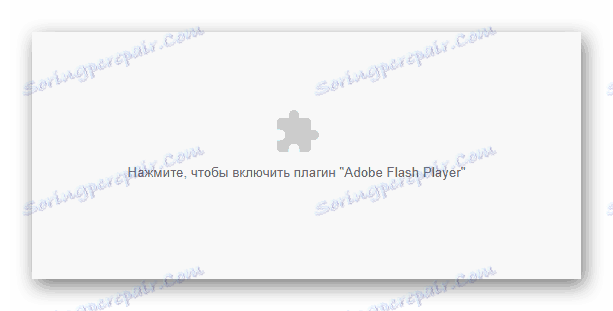


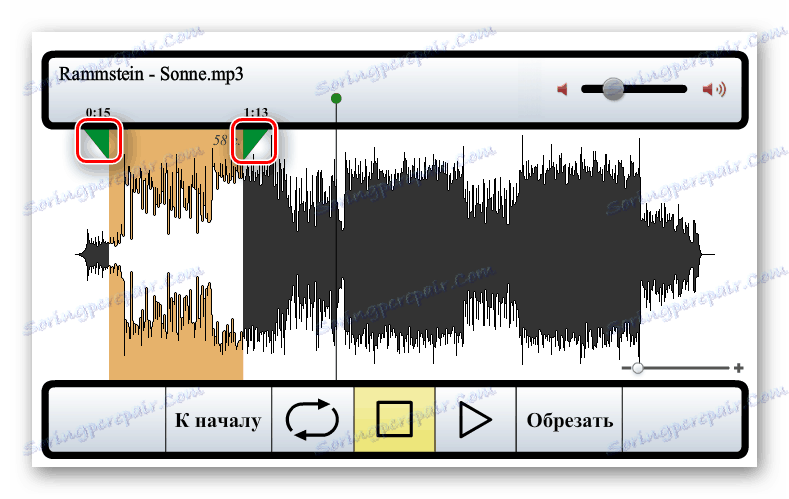
Ako je preuzeta datoteka velika, a traka za renderiranje mora biti zumirana, upotrijebite zumiranje u donjem desnom kutu prozora.
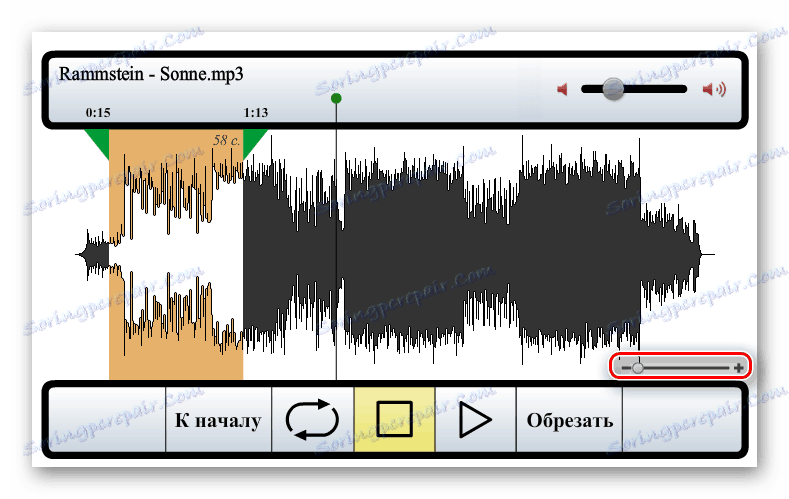


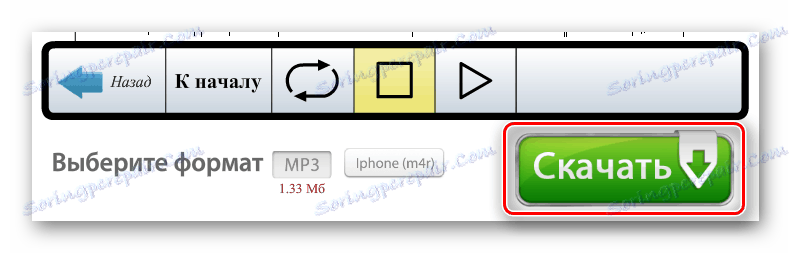
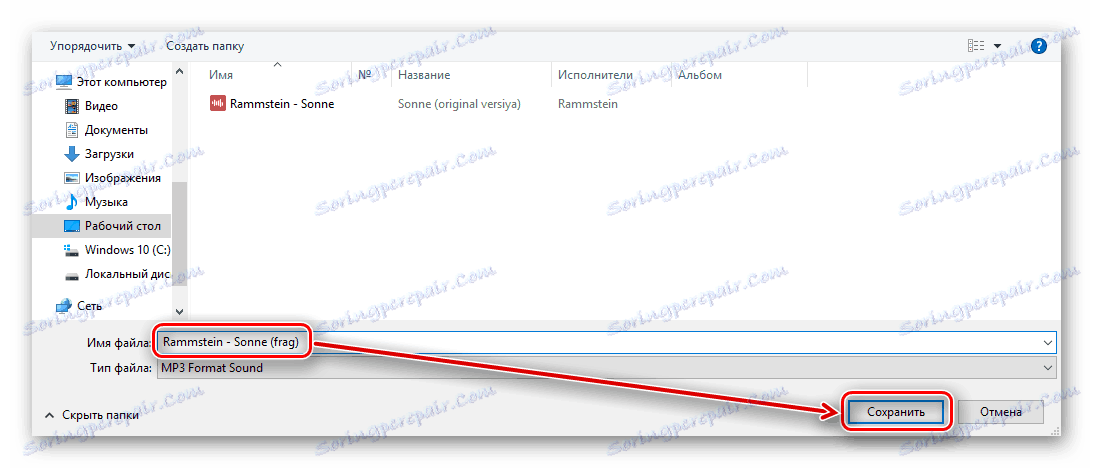
Kao što možete vidjeti iz članka, u obrezivanju audio snimke i dijeljenju u fragmentima, ništa nije komplicirano. Većina online usluga to uvelike podiže uvođenjem digitalnih vrijednosti. Trake pružanja omogućuju vam kretanje trenutaka pjesme koju želite dijeliti. Na sve načine, preuzimanje datoteke izravno na računalo putem internetskog preglednika.
